Flux Upscaler - Ultimate 32k | Image Upscaler
El flujo de trabajo de Flux Upscaler ofrece un rendimiento excepcional, mejorando las imágenes a una notable resolución de 4k, 8k, 16k y 32k con el nodo Ultimate SD Upscaler. Preserva la nitidez y el detalle fino, lo que lo hace ideal para ampliaciones de calidad profesional. Perfecto para aquellos que requieren imágenes de ultra alta definición, Flux Upscaler produce resultados impecables con una claridad y precisión excepcionales, incluso a gran escala.ComfyUI Flux Upscaler Flujo de trabajo
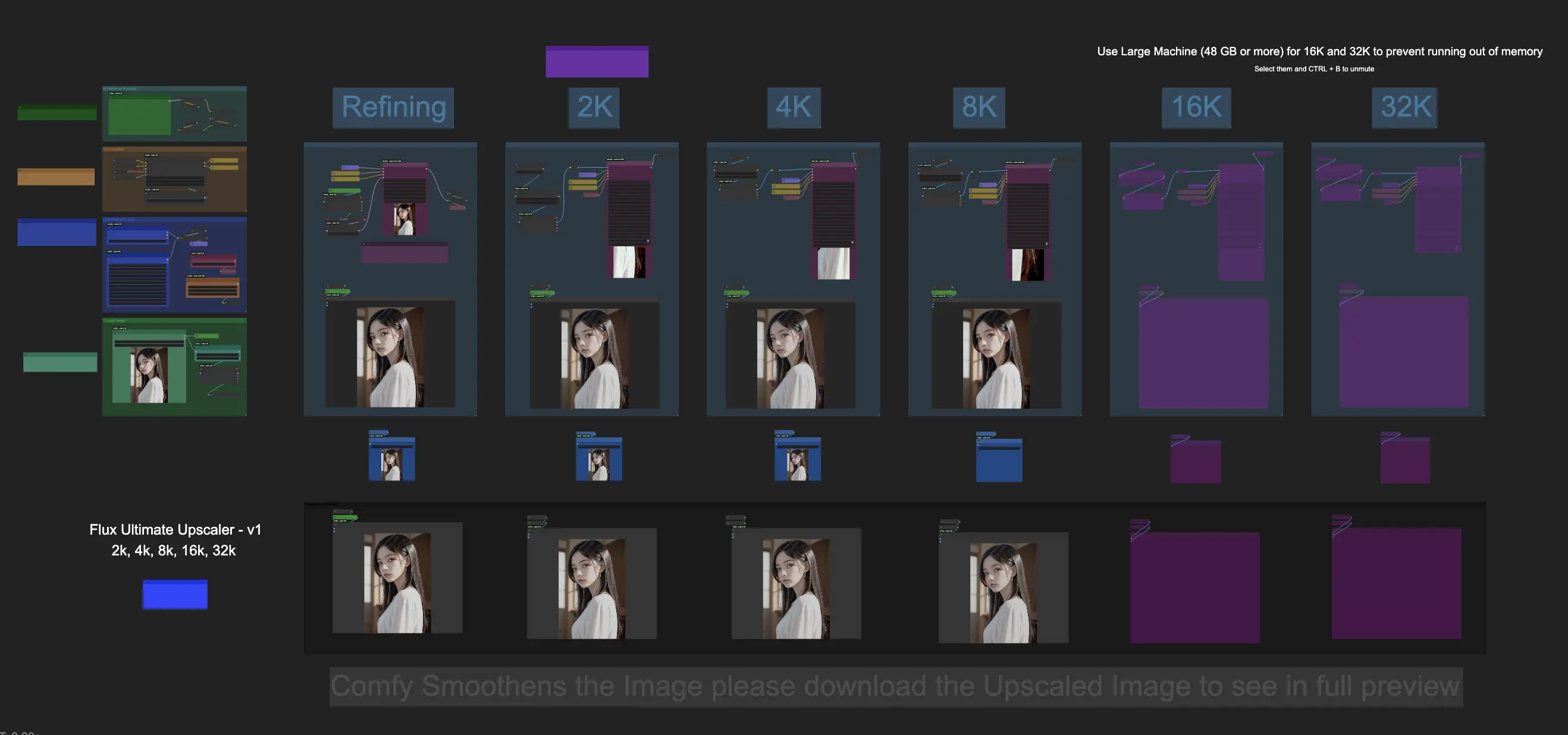
- Flujos de trabajo completamente operativos
- Sin nodos ni modelos faltantes
- No se requiere configuración manual
- Presenta visuales impresionantes
ComfyUI Flux Upscaler Ejemplos






ComfyUI Flux Upscaler Descripción
El está completamente desarrollado por ssitu. Y el flujo de trabajo está hecho por usando la plataforma RunComfy, quien también es nuestro desarrollador de flujo de trabajo a tiempo parcial. Simplemente estamos presentando su trabajo a la comunidad. Es importante señalar que actualmente no hay una conexión formal o asociación entre RunComfy y ssitu. ¡Apreciamos profundamente el trabajo de ssitu!
Flux Ultimate 32k Upscaler
El Flux Ultimate 32k Upscaler Workflow es una solución poderosa de escalado que mejora los visuales a resoluciones impresionantes de 4k, 8k, 16k, y hasta 32k. Impulsado por el nodo Ultimate SD Upscaler, este escalador de Flux asegura que los detalles intrincados y la nitidez se preserven en todos los tamaños de salida. Perfecto para profesionales que requieren flexibilidad, el Flux Upscaler se adapta a diversas necesidades, ya sea para pantallas detalladas de 4k o aplicaciones de ultra alta definición de 32k. Con sus capacidades de escalado sin interrupciones, Flux Upscaler ofrece resultados impecables y libres de artefactos, lo que lo hace ideal para cualquier proyecto que demande claridad y precisión excepcionales a cualquier escala.
¿Cómo usar el flujo de trabajo de Flux Ultimate 32k Upscaler?
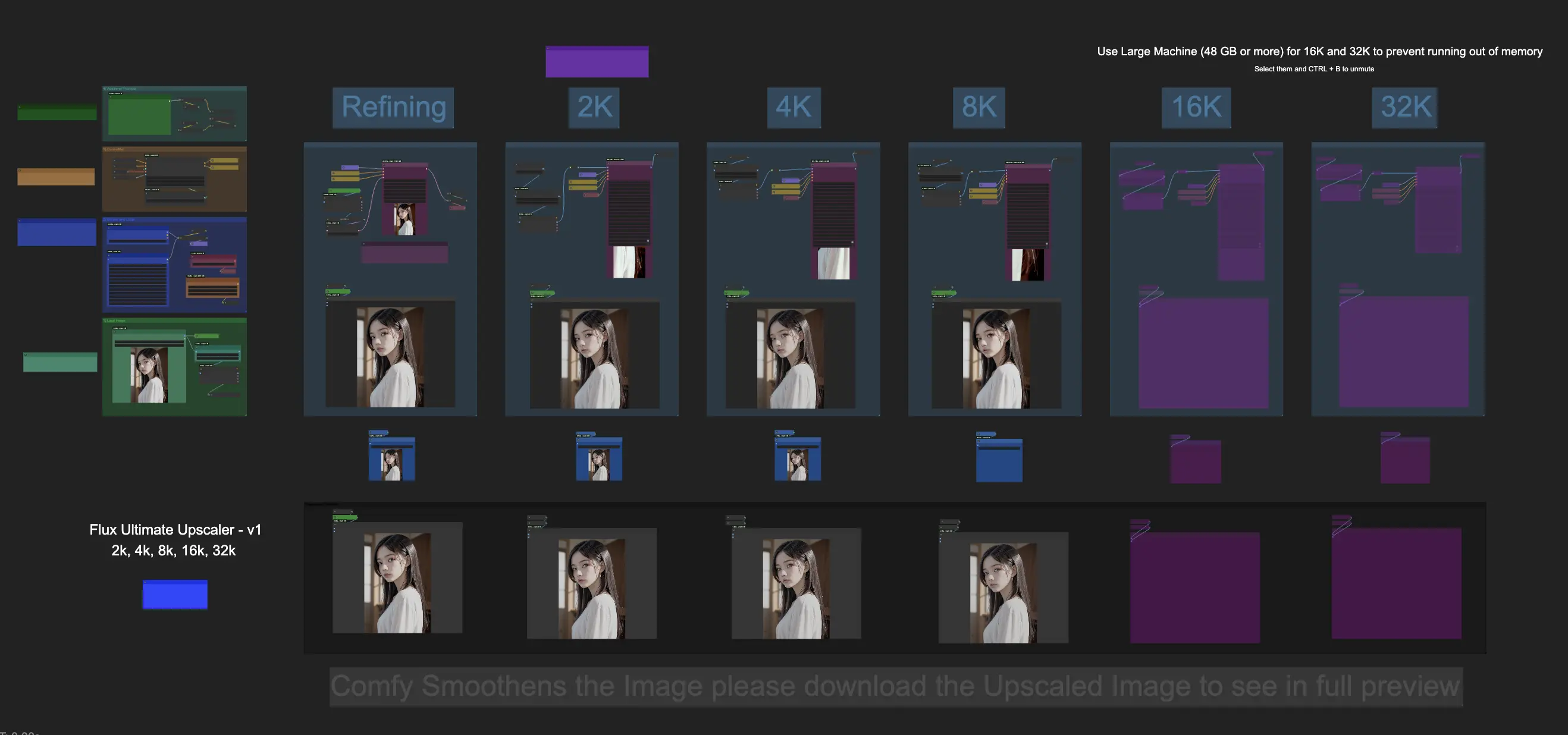
1.1 Cargar el Grupo Visual
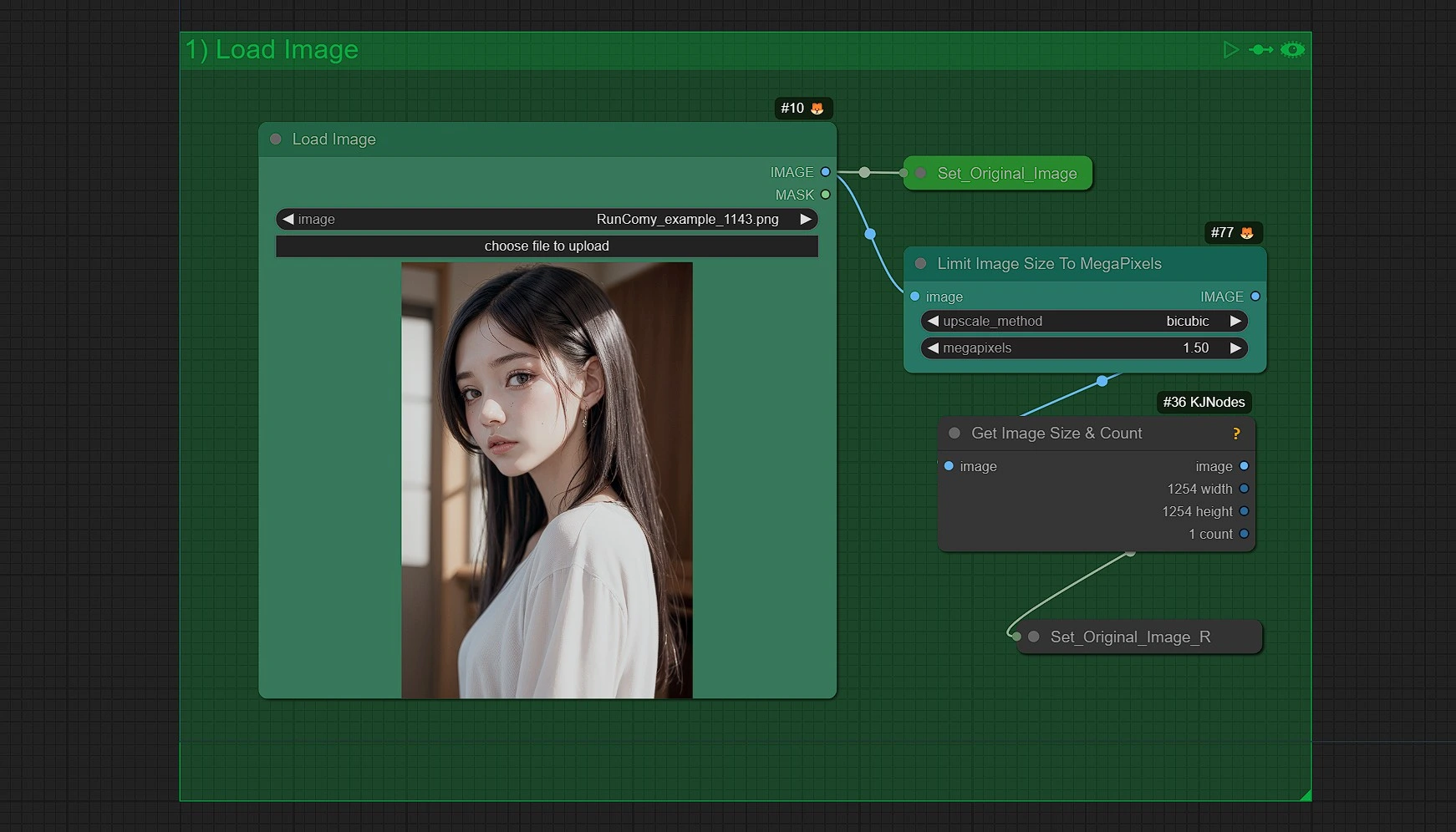
- Sube, arrastra y suelta o copia y pega (Ctrl+V) tu imagen en el nodo de carga de imagen
Limit Image Size to MegaPixels:se establece por defecto en 1.5 MP, esto sirve como punto de partida para la resolución de escalado, que se escalará 2x, 4x, 8x, 16x, 32x veces.
1.2 Modelos y Grupo Loras
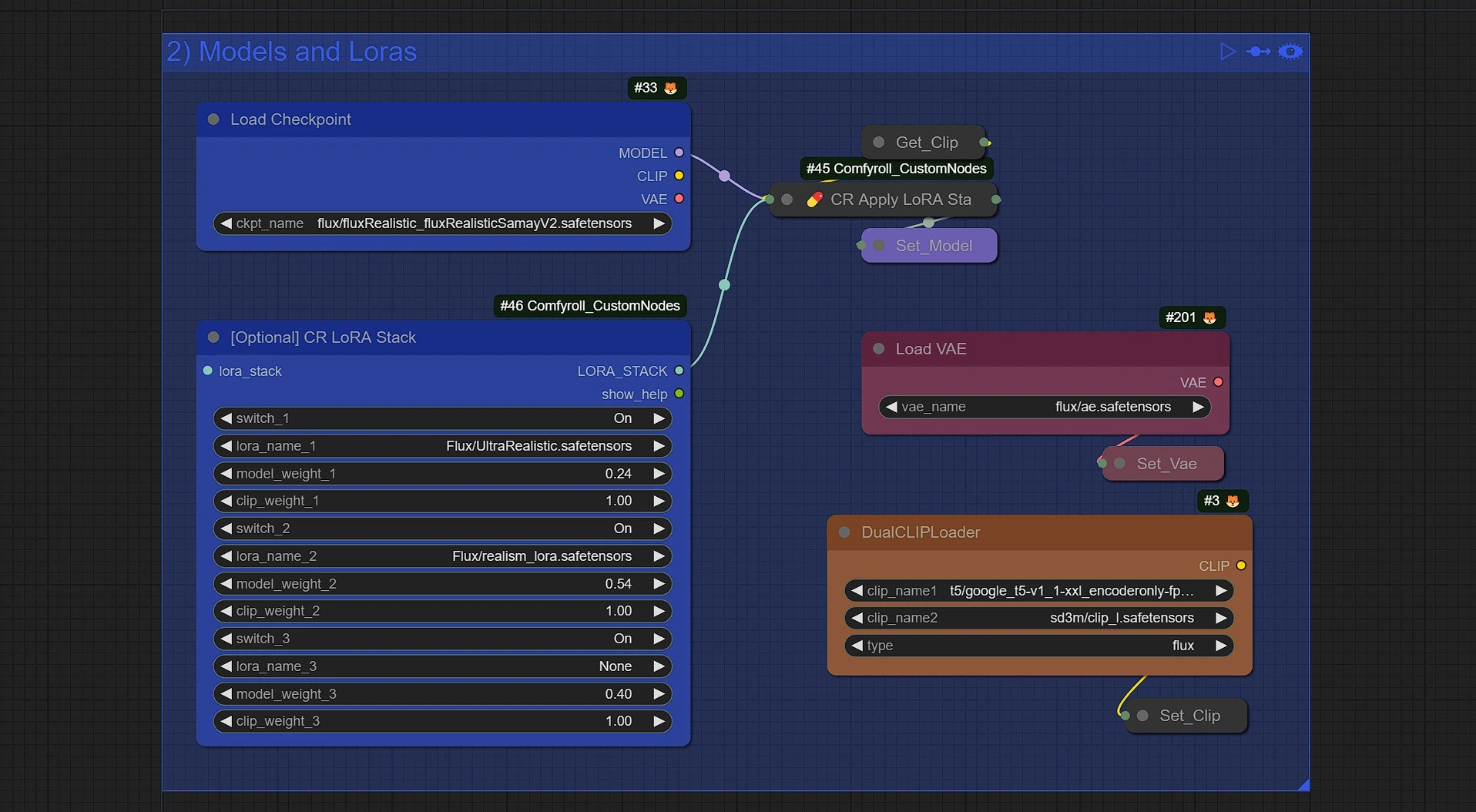
Load Checkpoint:En este nodo, seleccionas el punto de control que mejor se adapta al estilo de renderizado de tu imagen cargada, es decir, realista, anime, dibujo animado... etc., lo que aumentará la precisión de los detalles.Optional Lora Stack:Usar loras de estilo como ropa, figuras, estilo, personaje, estilo artístico o loras abstractas del elemento de tu imagen aumentará aún más la precisión de la imagen renderizada.Load VAE:El vae de flujo por defecto es adecuado para usar.Dual Clip Loader:Los modelos de clip por defecto están cargados y no necesitan ser cambiados.- Haz una copia de la pila de lora y conéctala en cadena si necesitas más de 3 loras.
1.3 Grupo ControlNet
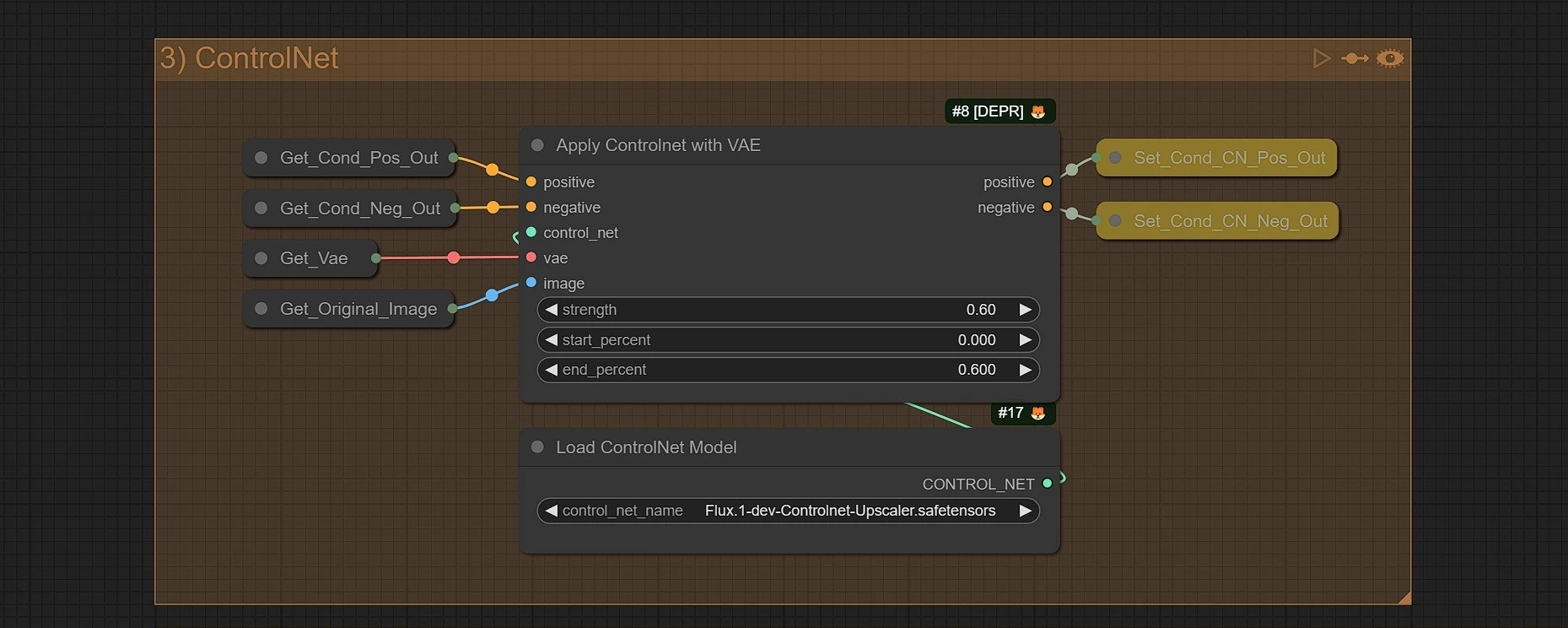
En este modelo de controlnet se utiliza como un controlnet de mosaico tradicional.
Strength:La fuerza para el Controlnet. Usa un valor por debajo de 0.7 ya que un valor más alto dará artefactos ásperos en los bordes.Start Percent:Este valor decide desde qué porcentaje el controlnet tomará efecto. Déjalo en 0.End Percent:Este valor decide hasta qué porcentaje el controlnet aplicará su efecto. Usa un valor por debajo de 0.7.
1.4 Indicaciones Adicionales

En este cuadro de texto, puede permanecer vacío o puedes agregar tus indicaciones de activación lora, indicaciones de estilo que mejorarán tus renderizados.
1.5 Muestrador Refinador
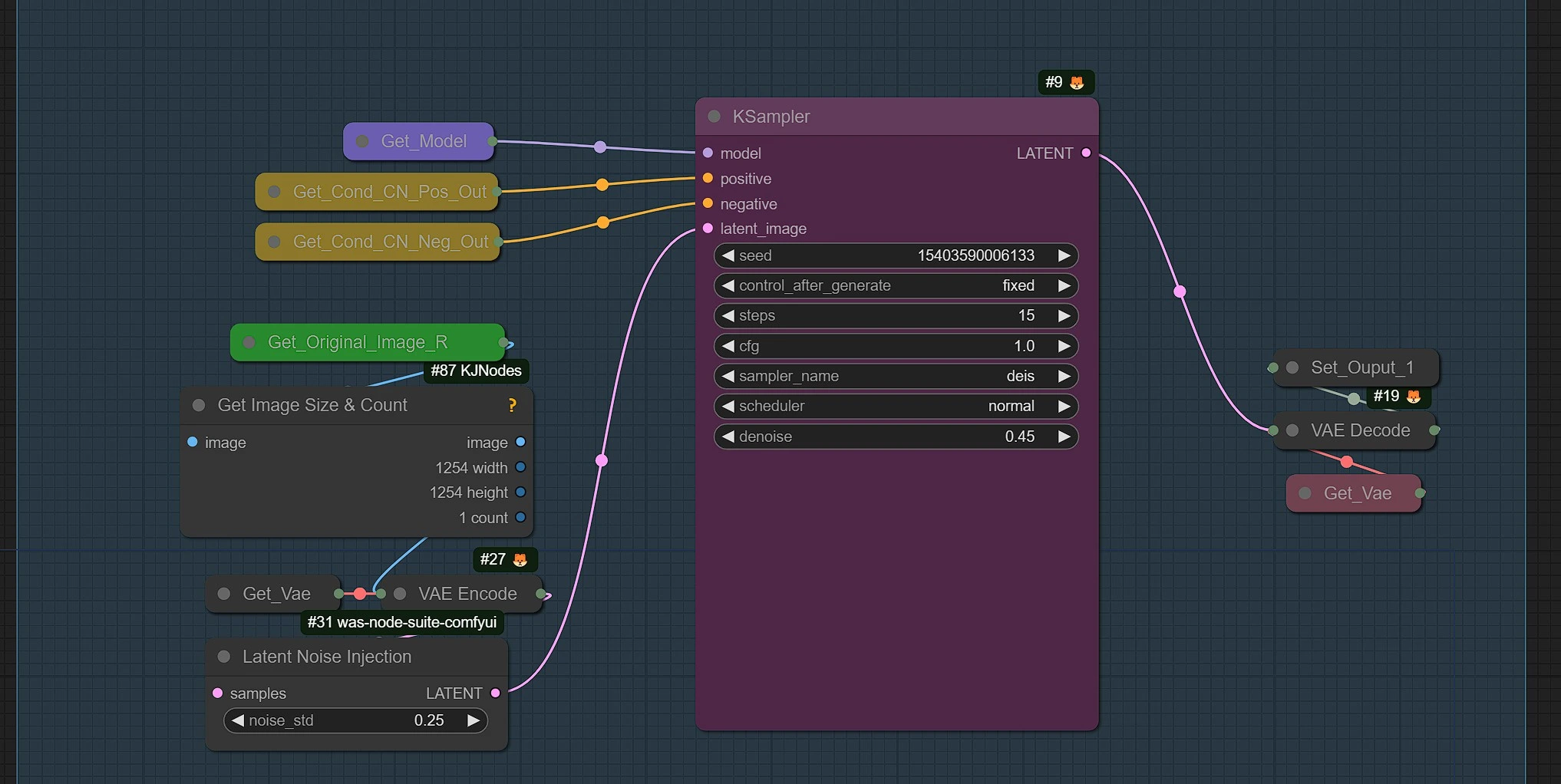
Este Ksampler te dará una vista previa de cómo va a progresar el escalado.
- Usa Deis, Euler y Dpm_2 se ha visto que dan la mejor salida. Siéntete libre de probar otros muestreadores y planificadores.
- Usa bajo desruido (0.2 - 0.4) si se pierden detalles importantes.
- Según el modelo seleccionado, loras y las indicaciones utilizadas, la imagen puede cambiar ligeramente del original.
1.6 Muestrador SD Ultimate
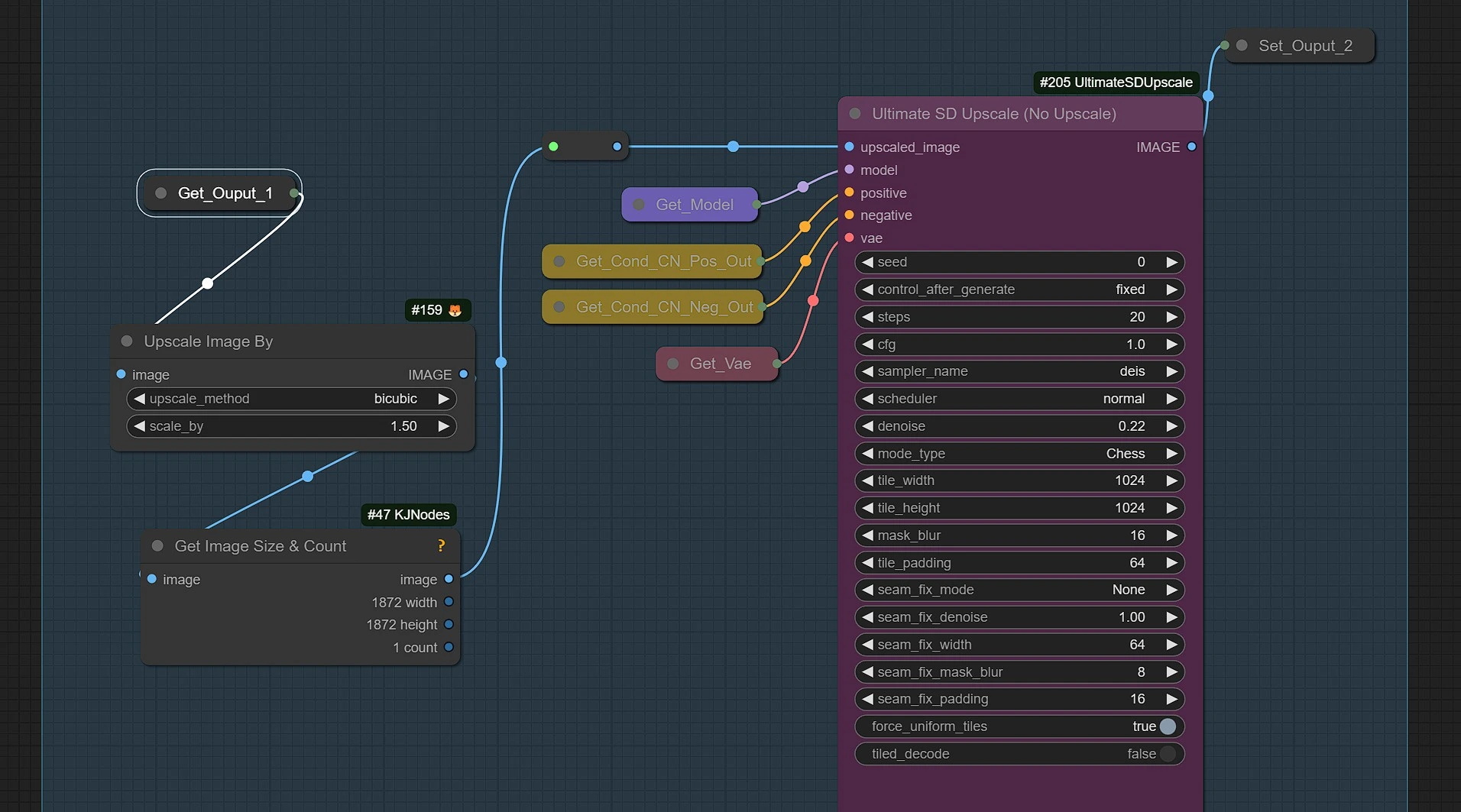
El muestrador SD está configurado a los mejores ajustes, solo con el valor de Denoise y el nombre del muestrador.
Los siguientes son los parámetros detallados:
denoise:Usa del campo img2img por defecto. Recomendamos un valor de 0.35 para mejoras de imagen, pero si no deseas cambios, usa 0.15-0.20.target size type:Dónde obtener el tamaño de la imagen final.from img2img settings:Deslizadores de ancho y alto por defecto de img2img.custom size:Deslizadores de ancho y alto incorporados. Valores máximos - 8192.scale from image size:Tamaño de imagen inicial multiplicado por el factor de escala.
redraw:upscaler:Escalar imagen antes de volver a dibujar. Usa lo que prefieras. Nuestra recomendación - ESRGAN para imágenes fotorrealistas, R-ESRGAN 4x+ para otras (menos requisitos).type:linear:Todos los mosaicos procesados uno por uno, columna por columna, fila por fila.chess:Todos los mosaicos se procesan en un patrón de tablero de ajedrez, reduciendo la posibilidad de artefactos de costura.none:Redibujo deshabilitado. Úsalo cuando ejecutes generación sin corrección de costura, veas superposiciones visibles o artefactos en las costuras, y desees ejecutar solo un pase de costura. No olvides poner la imagen escalada como la fuente antes.
tile width:El ancho a procesar. Cuanto más grande sea el mosaico, menos artefactos en la imagen final. Para 2k, 512px suele ser suficiente.tile height:La altura a procesar. El valor por defecto es 0, en cuyo caso es igual al ancho. Los mosaicos más grandes reducen los artefactos. Para 2k, 512px suele ser suficiente.padding:Cuántos píxeles de los mosaicos vecinos se tomarán en cuenta durante el procesamiento.mask blur:Es el desenfoque de las máscaras utilizadas en el enmascaramiento de mosaicos. Establecerlo en 12-16 en tamaño de 512-768px. Aumenta si ves costuras.
seams fix:No lo uses si la imagen resultante no tiene una cuadrícula visible; es solo otro pase de redibujo.type:bands pass:Agrega pases en costuras (filas y columnas) y cubre un área pequeña alrededor de ellas (ancho en la IU). Requiere menos tiempo que el pase de desplazamiento.half tile offset pass:Agrega dos pases como el pase de redibujo, pero con un desplazamiento de media baldosa. Un pase para filas con máscara de gradiente vertical y otro para columnas con máscara de gradiente horizontal. Este pase cubre un área más grande que las bandas y generalmente produce mejores resultados, pero requiere más tiempo.half tile offset + intersections pass:Ejecuta el pase de desplazamiento de media baldosa, luego ejecuta un pase adicional en las intersecciones con máscara de gradiente radial.none:Corrección de costuras deshabilitada. Valor por defecto.
denoise: Fuerza de desruido para la corrección de costuras.width:Ancho de línea de redibujo. Usado solo por "Band pass."padding:Los píxeles cercanos a la costura se tomarán en cuenta al procesar un mosaico.mask blur:Es el desenfoque de las máscaras utilizadas en el enmascaramiento de mosaicos. Establecer en 8-16 en 32px de padding. Aumenta si el padding se incrementa.
save options:upscaled:Habilitado por defecto. Guarda la imagen del redibujo.seams fix:Deshabilitado por defecto. Guarda la imagen después de la corrección de costuras.
upscale_by:Número para multiplicar el ancho y la altura de la imagen. Para ancho y alto exactos, usa la versión "No Upscale" del nodo y realiza el escalado por separado (por ejemplo, ImageUpscaleWithModel -> ImageScale -> UltimateSDUpscaleNoUpscale).force_uniform_tiles:Si está habilitado, los mosaicos cortados por los bordes de la imagen se expandirán utilizando el resto de la imagen para mantener un tamaño de mosaico consistente según lo determinado por tile_width y tile_height (similar a A1111 Web UI). Si está deshabilitado, se usará el tamaño mínimo de mosaico, lo que puede acelerar el muestreo pero puede causar artefactos debido a tamaños de mosaico irregulares.
1.7 Muestrador SD Ultimate
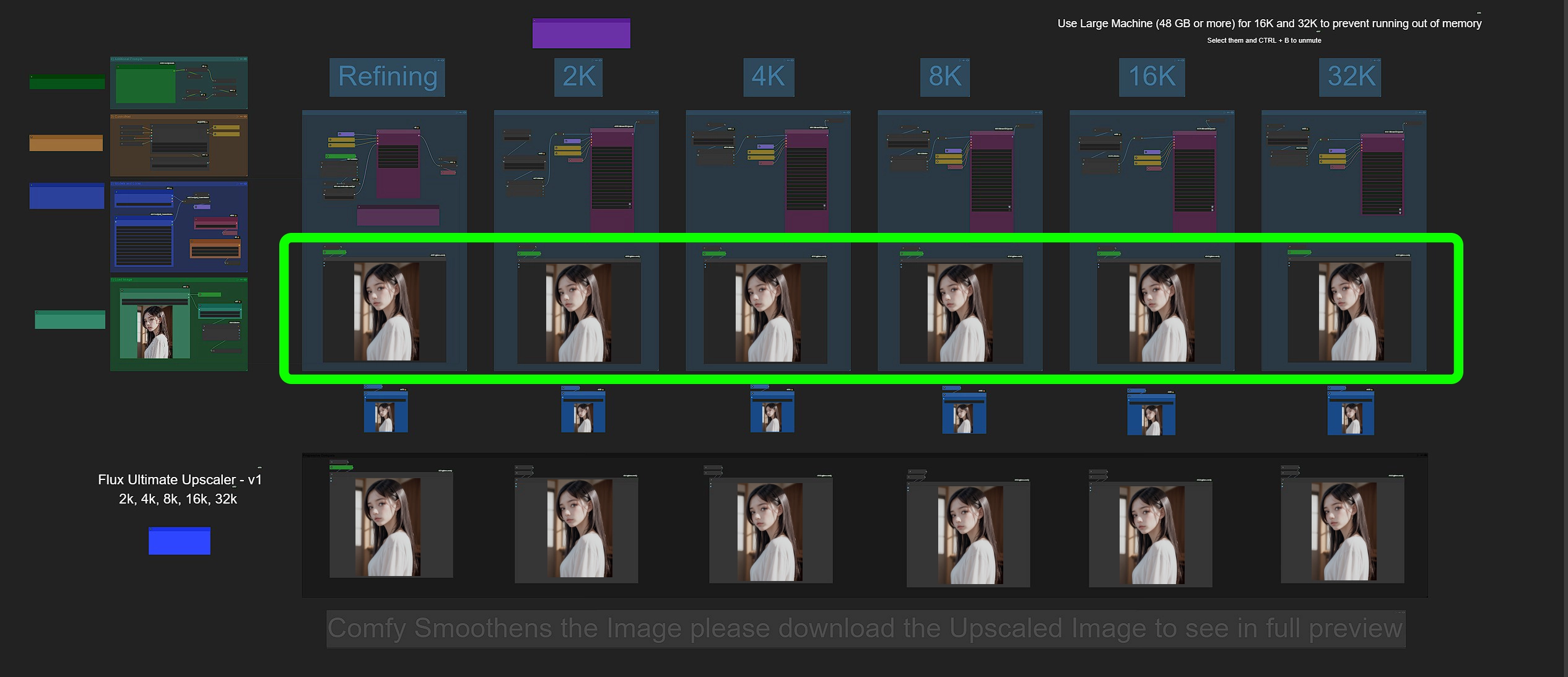
Puedes ver tu vista previa escalada aquí. Estos nodos te darán la comparación de la imagen original versus la imagen escalada.
El sofisticado pipeline de procesamiento de Flux Upscaler incorpora configuraciones personalizables que permiten a los usuarios ajustar cada etapa del proceso de escalado de Flux. Con características como la fuerza de desruido ajustable, algoritmos de corrección de costuras y padding de mosaicos, Flux Upscaler asegura transiciones suaves en las secciones de la imagen, incluso a resoluciones extremas. Los usuarios pueden optimizar el rendimiento con opciones de mosaico, como "Linear" o "Checkerboard," y utilizar preajustes de escalado para salidas fotorrealistas (ESRGAN) y de propósito general (R-ESRGAN 4x+) para satisfacer diversas necesidades estilísticas. Estas capacidades hacen de Flux Upscaler una opción adaptable para artistas y diseñadores que buscan un escalado impecable en renderizados tanto realistas como artísticos.
Más allá de su destreza técnica, Flux Upscaler está diseñado para flexibilidad en el flujo de trabajo. Los usuarios pueden guardar imágenes intermedias y finales escaladas, aplicar múltiples pases de redibujo y establecer tamaños de mosaico personalizados para equilibrar la calidad y la velocidad de procesamiento. Las opciones de escalado avanzadas en Flux Upscaler permiten a los usuarios multiplicar las dimensiones de la imagen basándose en el tamaño original o definir tamaños de salida exactos según sea necesario. Al preservar la integridad y estética de las imágenes de alta definición, Flux Upscaler se convierte en un activo invaluable para proyectos que requieren detalles visuales impresionantes, desde arte digital a gran escala hasta visuales de calidad cinematográfica.





